Win10系统如何让电脑自动进行诊断?Win10系统让电脑自动进行诊断的方法
Win10如何让电脑自动进行诊断?最近有用户向小编询问这个问题,Win10系统电脑每次开机都会出现自动诊断,虽然可以保护电脑,但是也会造成磁盘内存过高的情况,针对这一问题,本篇带来了Win10让电脑自动进行诊断的方法,分享给大家。
方法步骤如下
1、首先打开电脑,我们找到位于电脑桌面左下角的开始图标按钮,点击该按钮就可以进行下一步操作。

2、然后在开始按钮上方会出现一个窗口,我们在窗口左侧找到“设置”按钮并点击,就可以进入到设置页面。
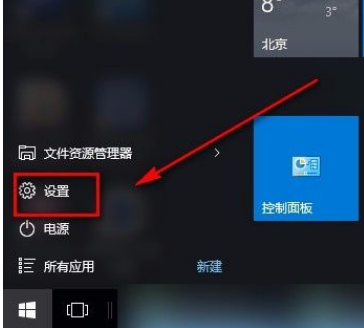
3、接着在设置页面中,我们在页面上找到“隐私”选项,点击这个选项就能进入隐私页面。
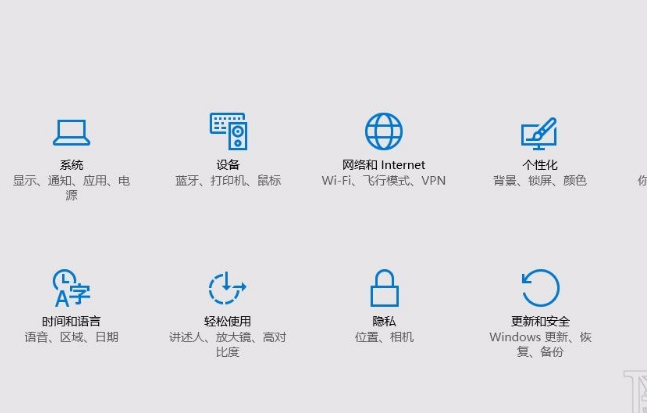
4、接下来在隐私页面中,我们在页面左侧找到“反馈和诊断”选项,点击该选项,界面上就会出现相关的操作选项。
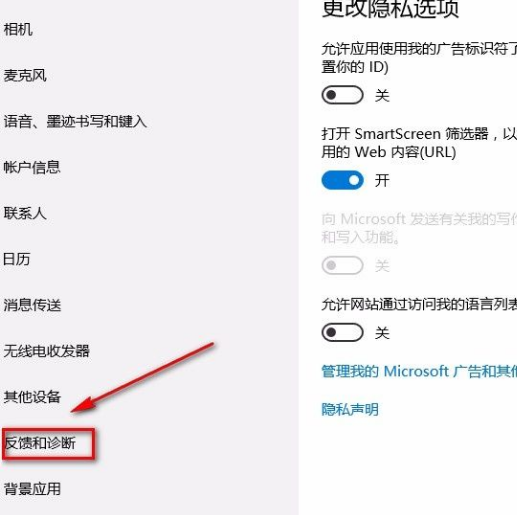
5、完成以上所有步骤后,我们在界面上找到“可诊断数据”选项,点击该选项使其前面的小圆变黑,即可自定义诊断内容了。
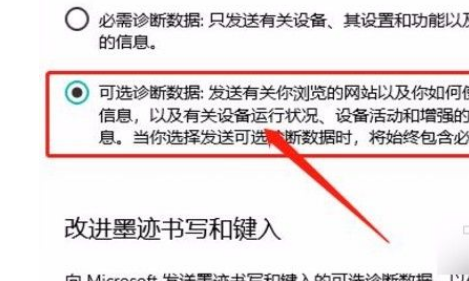
以上就是小编给大家整理的win10系统自定义诊断内容的具体操作方法。
最新推荐
-
win7系统中自带的游戏删除了怎么办 win7自带游戏没了怎么办

win7系统中自带的游戏删除了怎么办?在win7系统中自带很多经典的系统游戏,但是有的用户想要体验的时候发 […]
-
win11文件夹只读模式怎么解除 文件夹只读模式解除步骤

win11文件夹只读模式怎么解除?在最新的win11系统中,系统会默认使用高安全的保护功能,比如很多用户都 […]
-
Win10电脑屏保广告如何取消 关闭win10锁屏界面广告

Win10电脑屏保广告如何取消?很多用户在使用win10系统中,发现只要自己锁屏,电脑界面会显示一个播放广 […]
-
edge开发者选项在哪里打开 edge浏览器打开开发者模式

edge开发者选项在哪里打开?edge浏览器是windows系统自带的浏览器,对于开发工作人员来说,在测试 […]
-
电脑局域网工作机组怎么设置 win7建立局域网工作组的方法

电脑局域网工作机组怎么设置?在使用电脑过程中,通过设置工作机组,可以很好的串联区域电脑,进行数据传输文件互 […]
-
win10如何查看网卡是否千兆 电脑查看网口速率怎么看

win10如何查看网卡是否千兆?电脑的网口速率,影响着电脑上传下载的速度,但是很多用户都不清楚自己的网卡是 […]
热门文章
win7系统中自带的游戏删除了怎么办 win7自带游戏没了怎么办
2win11文件夹只读模式怎么解除 文件夹只读模式解除步骤
3Win10电脑屏保广告如何取消 关闭win10锁屏界面广告
4edge开发者选项在哪里打开 edge浏览器打开开发者模式
5电脑局域网工作机组怎么设置 win7建立局域网工作组的方法
6win10如何查看网卡是否千兆 电脑查看网口速率怎么看
7win11允许安装外部应用的设置在哪里 win11安装被阻止彻底解决方法
8yuzu模拟器安卓添加游戏 yuzu模拟器手机版教程
9win10玩cf不能全屏怎么办 win10玩cf无法全屏的解决办法
10wallpaper engine怎么开机自启动 wallpaper engine自启动设置
随机推荐
专题工具排名 更多+





 闽公网安备 35052402000378号
闽公网安备 35052402000378号